Revit软件教程:从入门到精通的全面指南
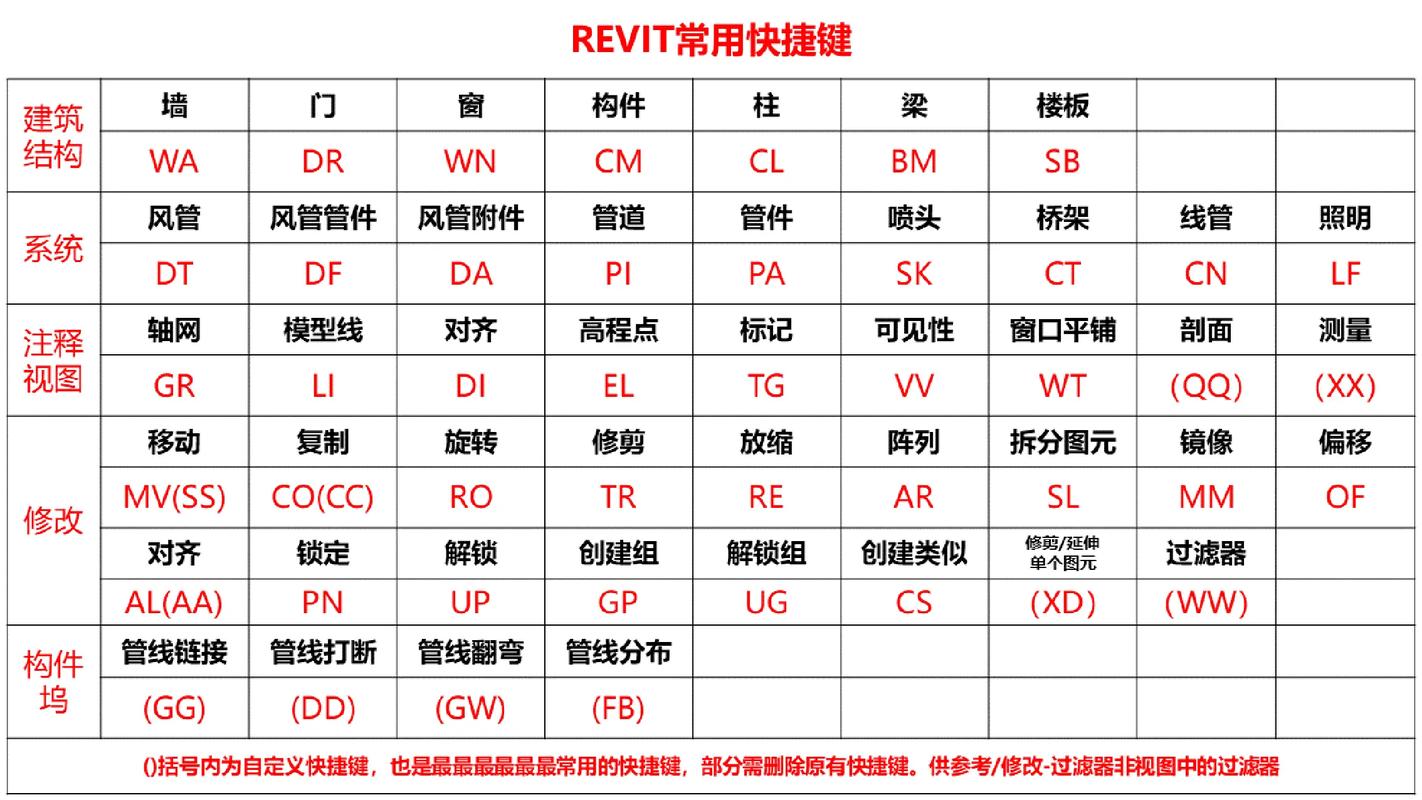
随着建筑信息模型(BIM)在建筑设计和施工管理中的普及,Revit作为BIM软件的重要代表之一,已经成为许多建筑师、工程师和施工专业人员日常工作中必不可少的工具。本文旨在为初学者提供一个全面的Revit软件学习指南,同时帮助已有一定基础的用户进一步提升技能。
### 一、Revit简介
Revit是由Autodesk公司开发的一款专门用于建筑设计和文档编制的BIM软件。其主要特点包括三维建模、自适应设计变更、协同工作等。在Revit环境下,可以将建筑物的各个部分分别建模,并且这些部分之间保持动态关联。这意味着任意一处的变更都会实时更新至整个模型,从而极大地提高了设计和施工效率。
### 二、Revit的基本功能与界面介绍
#### 1. 用户界面概述
打开Revit后,用户首先会看到其简洁明了的用户界面。主要包括以下几个部分:
- **工具栏(Ribbon)**:位于界面顶部,按功能分类,包括开始、架构、结构、系统、插入、注释、分析、创建质检等。
- **项目浏览器(Project Browser)**:通常位于左侧,用于查看和管理项目中的所有视图、图纸、族等所有内容。
- **属性面板(Properties Palette)**:显示并允许编辑选定元素的属性。
- **绘图区域(Drawing Area)**:主工作区,用于模型构建、视图布局等操作。
#### 2. 基本工具和命令
Revit的工具和命令相当丰富,其中一些常用的基本工具包括:
- **选择工具**:用于选择模型中的对象。
- **移动工具(Move)**:用于移动所选对象的位置。
- **复制工具(Copy)**:进行对象的复制操作。
- **拉伸工具(Stretch)**:对对象的尺寸进行调整。
- **旋转工具(Rotate)**:旋转选定对象。
### 三、Revit基础建模
#### 1. 创建新项目
创建新项目可以通过“文件”菜单选择“新建”,或者直接点击启动页上的“新建”按钮。选择合适的模板文件(如“建筑模板”),创建一个新的空白项目。
#### 2. 墙体建模
墙体是建筑模型的基础。使用“建筑”选项卡下的“墙”工具,可以绘制不同类型的墙体。具体步骤如下:
- 进入“建筑”选项卡,点击“墙”工具。
- 在属性面板中选择墙类型(例如承重墙、非承重墙)。
- 在绘图区域中点击或拖动鼠标开始绘制墙体。
#### 3. 门窗插入
门窗是建筑设计中的重要元素。可以在“建筑”选项卡中选择“门”或“窗”工具来插入这些元素:
- 选择“门”或“窗”工具。
- 从属性面板中选择具体类型和大小。
- 点击要放置的位置,完成插入。
#### 4. 楼板和屋顶
楼板和屋顶通常需要先创建一个闭合的轮廓,然后使用相应工具进行生成。
- **楼板**:选择“楼板”工具,在绘图区域绘制楼板轮廓,然后点击“完成”。
- **屋顶**:选择“屋顶”工具,类似地绘制边界线,选择坡度方向,然后点击“完成”。
### 四、进阶设计和细节处理
#### 1. 族创建与编辑
族(Family)是Revit的一大特色,它代表预定义的参数化组件。用户可以根据需要创建和编辑族,包括家具、设备等:
- 选择“文件” -> “新建” -> “族”。
- 选择合适的族模板(如“家具”)。
- 使用建模工具创建族的几何形状,并为其添加参数。
#### 2. 详图设计
详图设计是指在现有模型基础上,强化某些特定部分的细节。可以绘制剖面图、详图视图等:
- 添加剖面视图:在“视图”选项卡中选择“剖面”,在绘图区域指定剖切位置。
- 增加详图:可以使用细部组件或二维绘图工具,如“细部线”、“细部零件”等,对特定区域进行加强说明。
### 五、协同工作与文档输出
#### 1. 工作共享
Revit的工作共享功能允许多个团队成员同时在一个项目上工作,大幅提升协作效率:
- 启用工作共享:通过“协作”选项卡中的“工作共享”工具。
- 创建中心文件(Central File),每个团队成员创建本地副本。
#### 2. 图纸输出与打印
完成模型后,需要生成和输出图纸,以便实际施工使用:
- 创建平面图、剖面图、立面图等视图。
- 在“项目浏览器”中组织安排图纸。
- 使用“打印”功能设置好打印选项,输出图纸文件。
### 六、高级技巧和实用建议
#### 1. 自定义快捷键
合理的快捷键设置可以显著提高工作效率。进入“选项”(Options)->“用户界面”(User Interface),在“快捷键”(Keyboard Shortcuts)中自定义经常使用的命令快捷方式。
#### 2. 使用插件
Revit拥有丰富的插件生态,可以通过安装各种插件扩展其功能,比如用于结构分析、能效模拟等。
#### 3. 学习资源与社区
加入Revit相关的网络社区、论坛和社交媒体群组,可以获取更多最新资讯和技术支持。同时推荐定期参加培训课程和研讨会,保持技能的持续更新。
### 七、结语
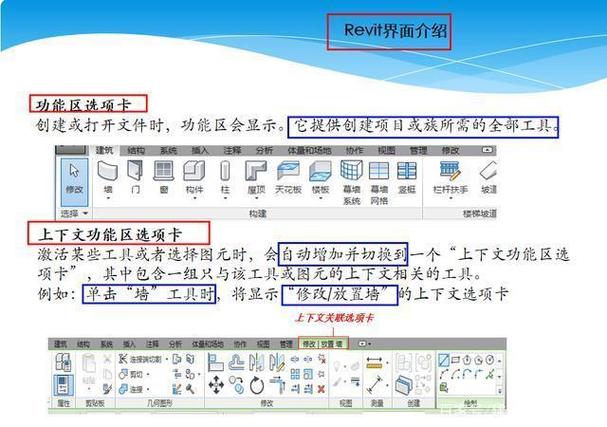
掌握Revit,需要不断的实践和积累。从基本的界面和工具了解开始,到逐步深入复杂的建模和详图设计,再到协作和文档输出,每一步都是学习过程中的重要环节。希望通过本文的详细讲解,能够帮助大家更好地理解和使用Revit,为自己的职业生涯开启一个新的篇章。
BIM技术是未来的趋势,学习、了解掌握更多BIM前言技术是大势所趋,欢迎更多BIMer加入BIM中文网大家庭(http://www.wanbim.com),一起共同探讨学习BIM技术,了解BIM应用!
相关培训